取引口座を管理する FXONポータルのパスワードを忘れてログインできません。
対象:
個人
法人
この記事は:
2024.05.14 に公開されています
2025.02.05 に更新されています
FXONポータルへログインするためのパスワードをお忘れの場合は、ログイン画面よりパスワードの再設定を行ってください。パスワード再設定用メールを、ご登録メールアドレスへ送信いたします。
パスワードの再設定手順は以下のとおりです。
1.FXONポータルログイン画面を表示
FXONポータルログイン画面にて、「パスワードを忘れた方」をクリックします。
FXONポータルログイン画面にて、「パスワードを忘れた方」をタップします。
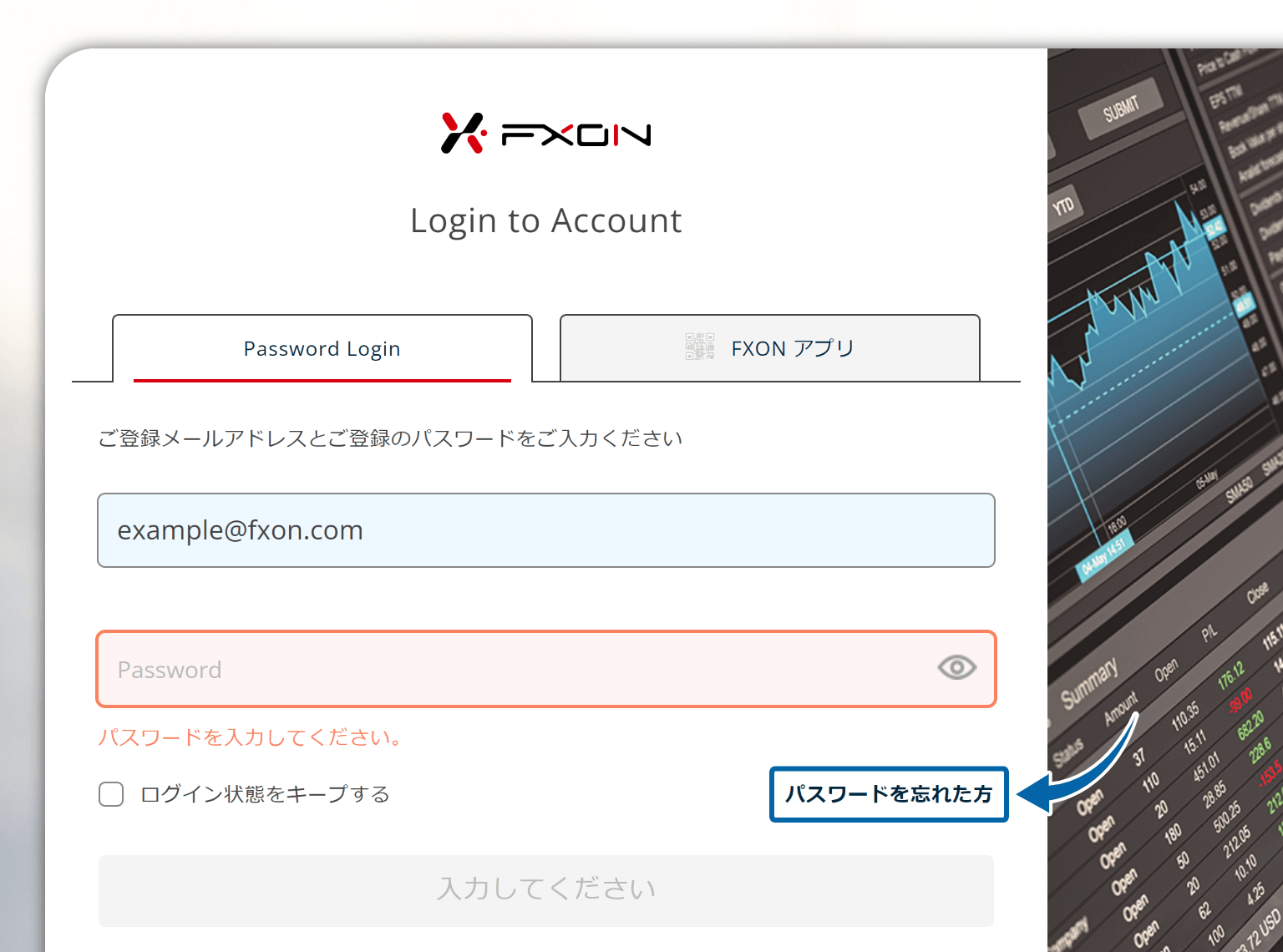
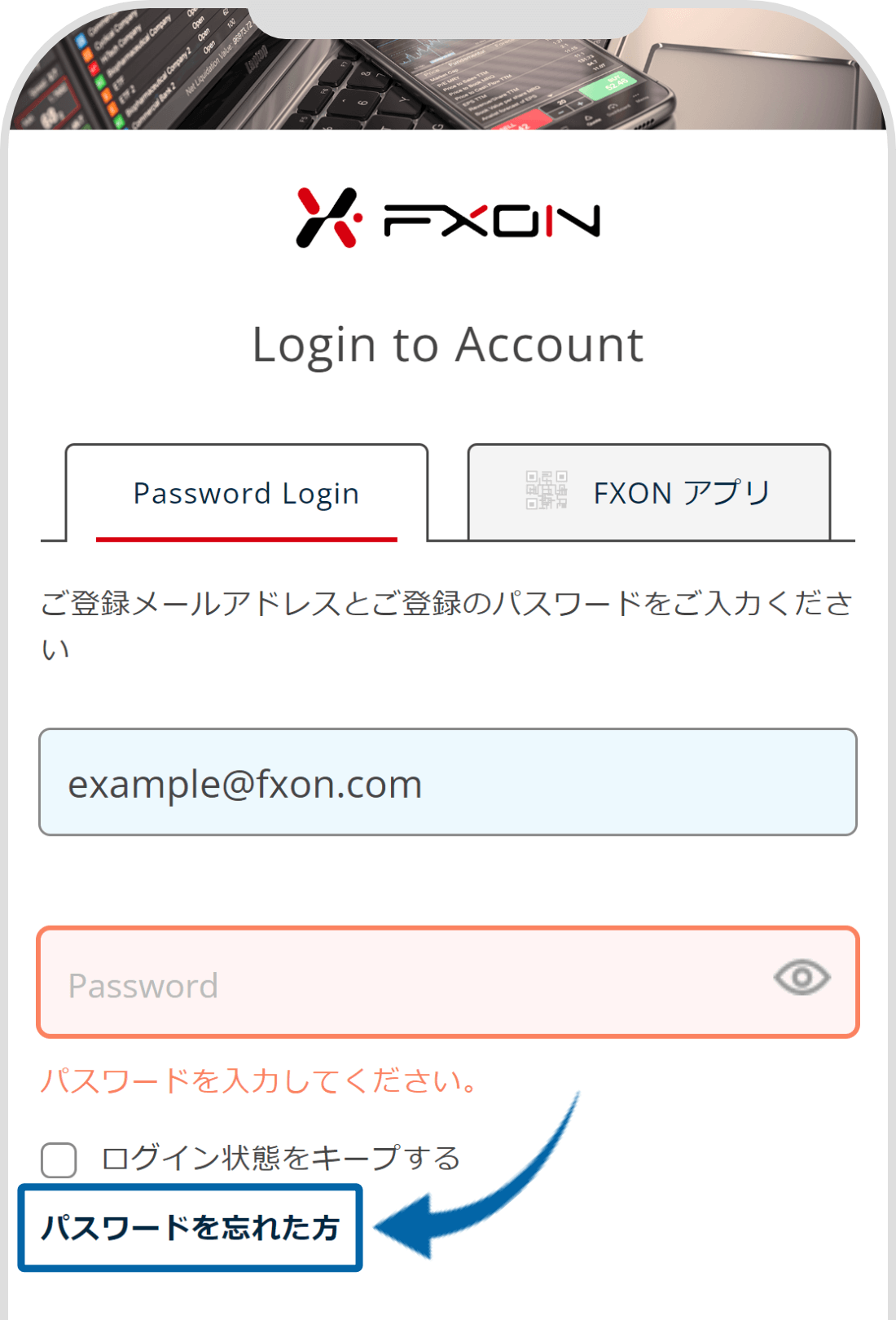
2.ご登録メールアドレスを入力
Forgot Password画面にて、①ご登録メールアドレスを入力し、②「再設定用メールを送信」をクリックします。
Forgot Password画面にて、①ご登録メールアドレスを入力し、②「再設定用メールを送信」をタップします。
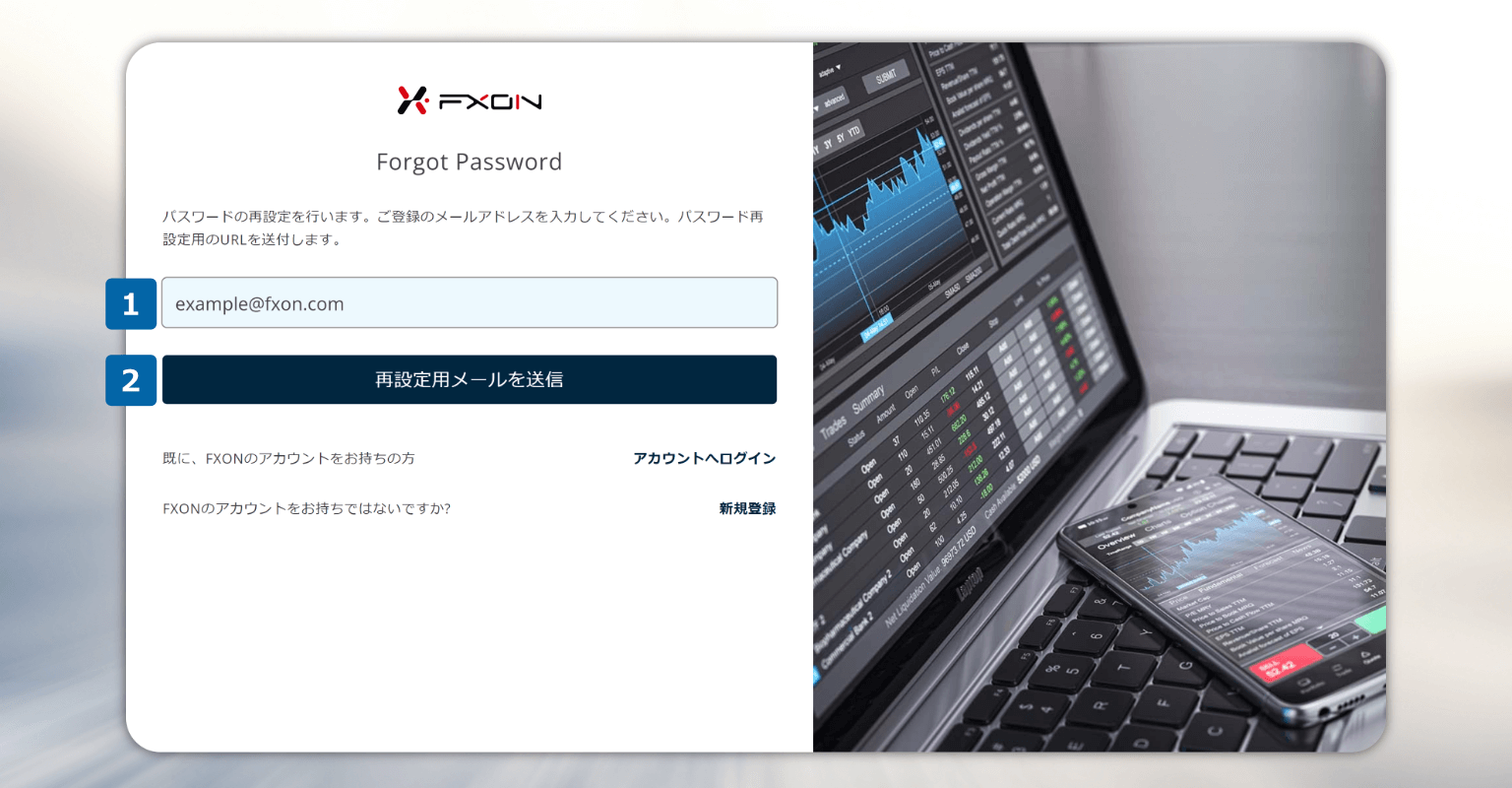
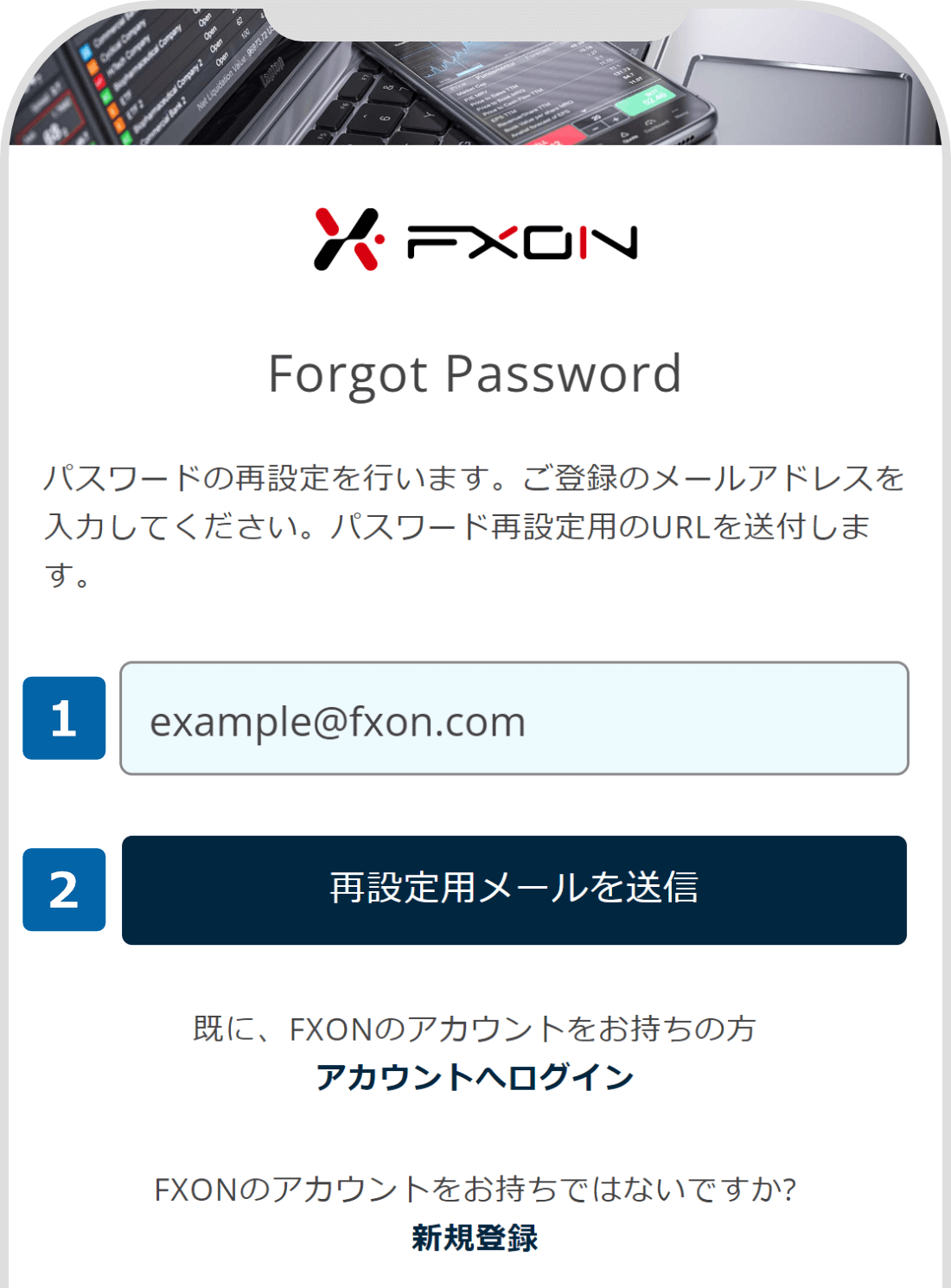
3.パスワード再設定用のメール
ご登録メールアドレス宛に再設定用URLが送付されますので、メールの内容をご確認いただき、本文内のURLをクリックしてください。
URLの有効期限は【30分】です。30分経過した場合は、再度お手続きください。
ご登録メールアドレス宛に再設定用URLが送付されますので、メールの内容をご確認いただき、本文内のURLをタップしてください。
URLの有効期限は【30分】です。30分を経過した場合は、再度お手続きください。
メール件名:【FXON】パスワード再設定用URLが送付されました
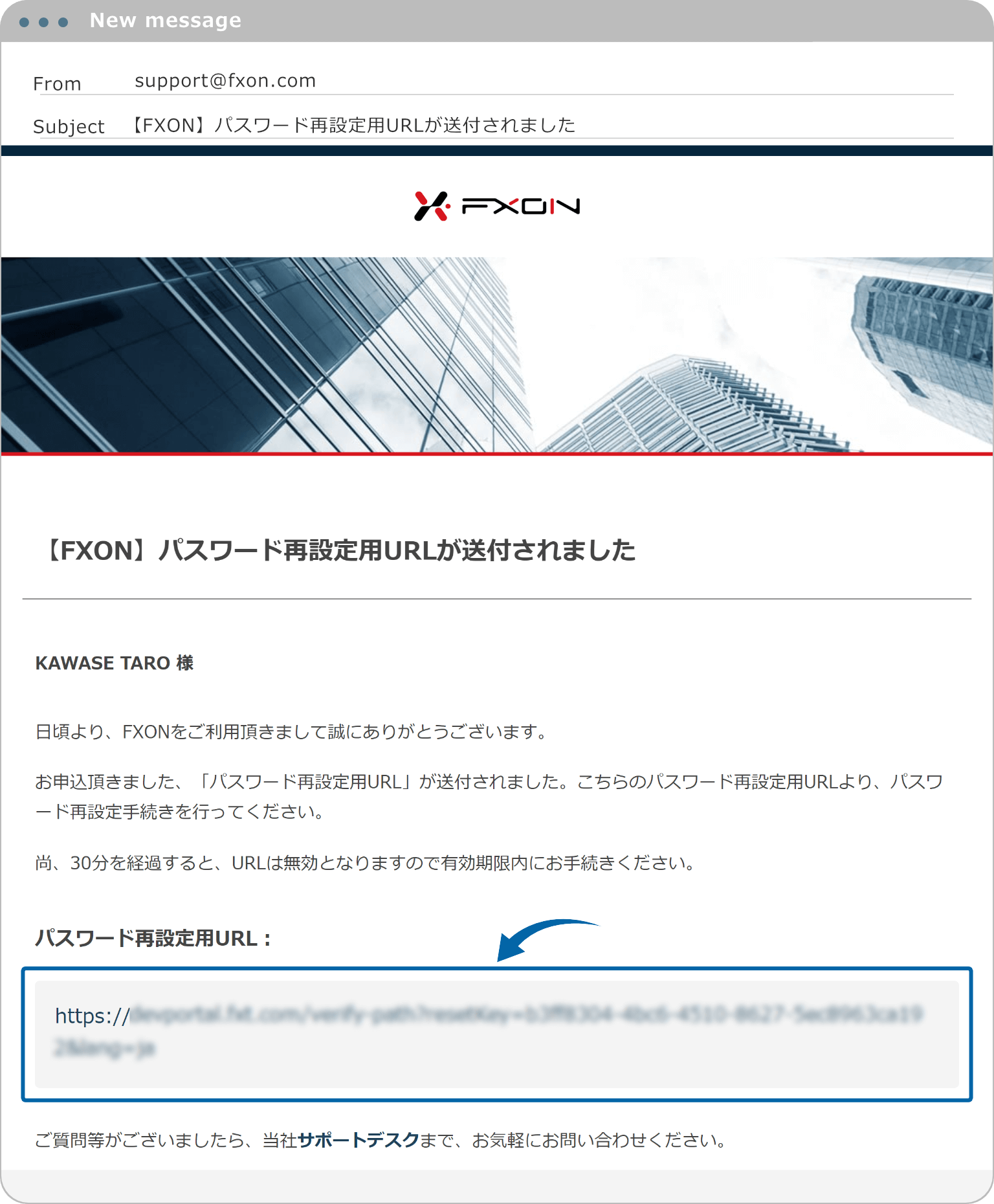
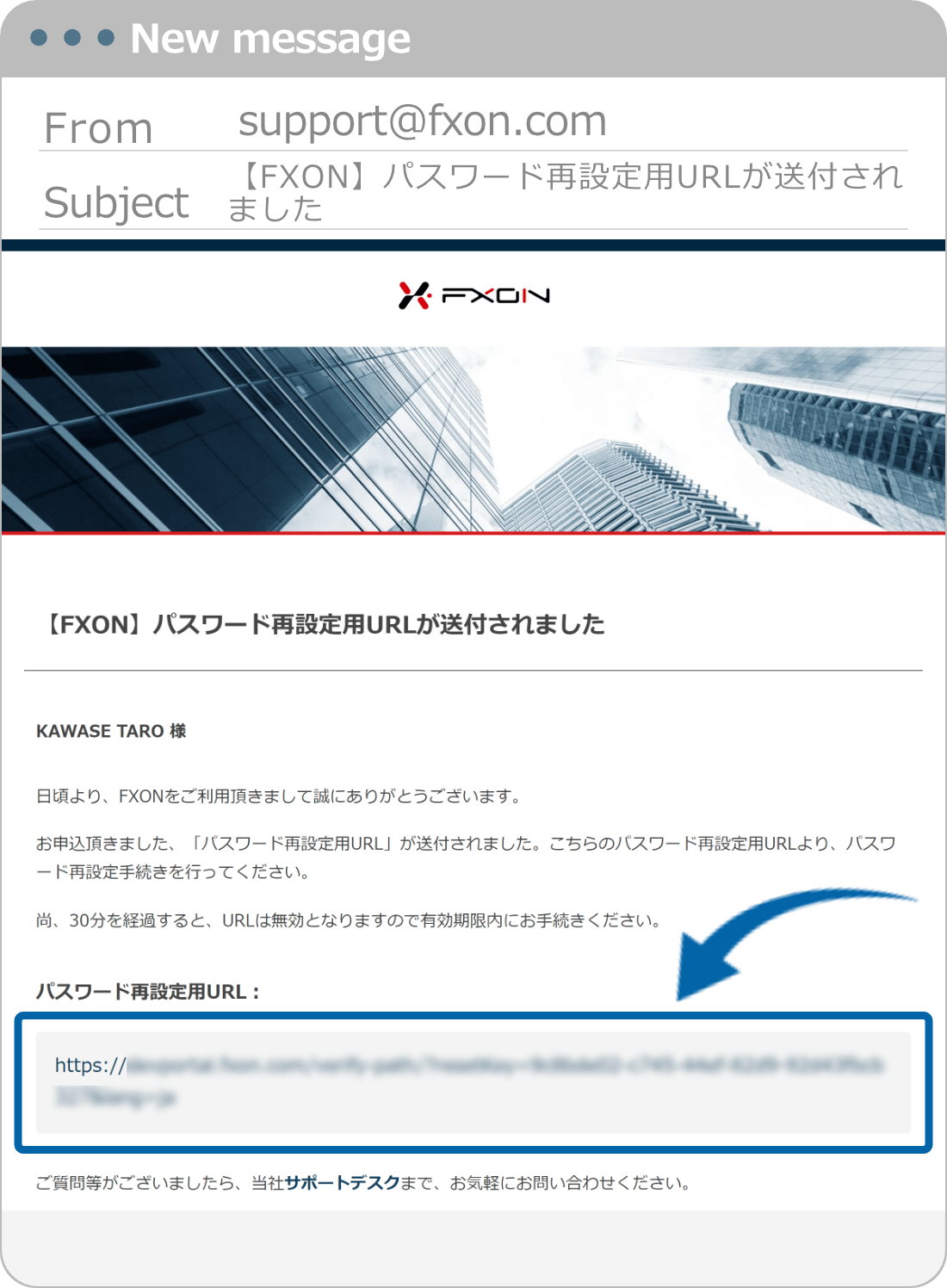
4.パスワードの再設定
Create a Password画面にて、①新たなパスワードを入力し、②「登録する」ボタンをクリックします。
Create a Password画面にて、①新たなパスワードを入力し、②「登録する」ボタンをタップします。
パスワードは、半角の英字(大文字・小文字)・数字・記号を3種以上含めた12文字以上で設定してください。
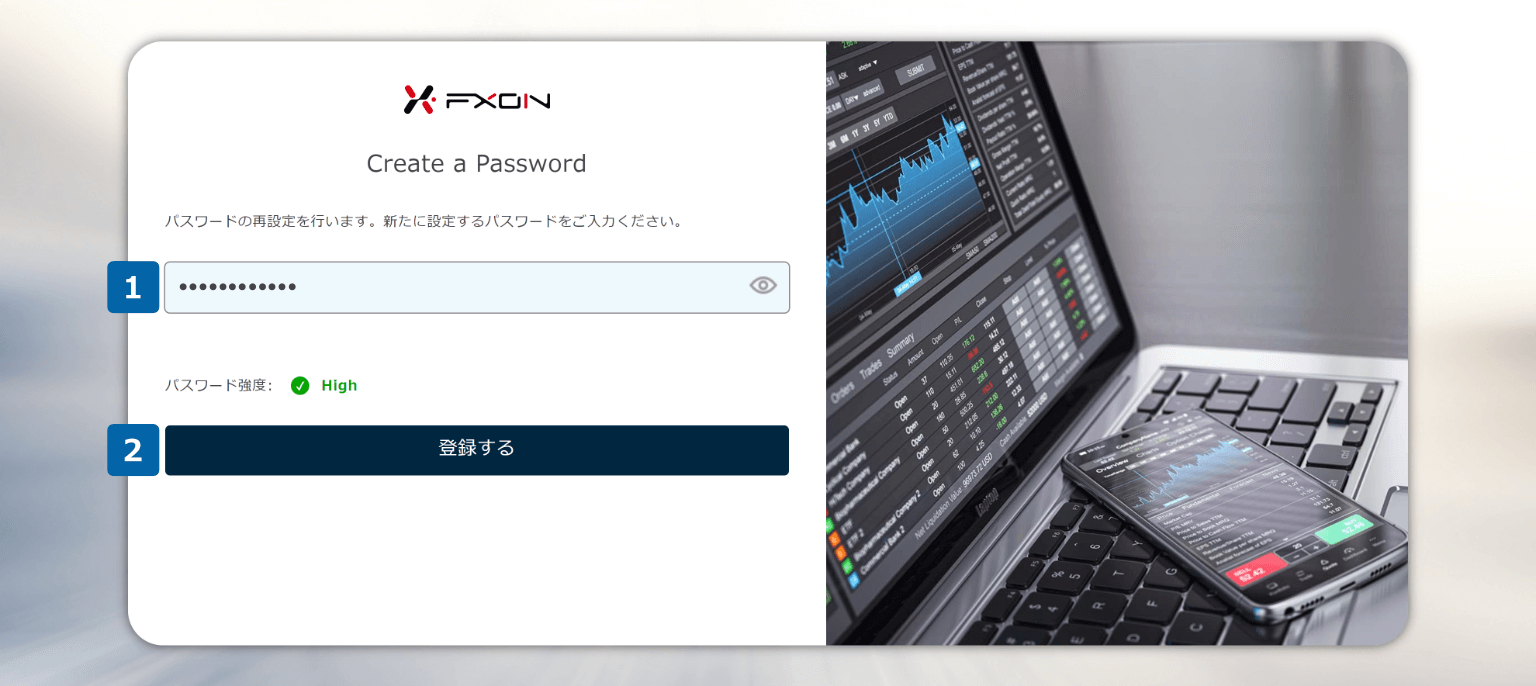
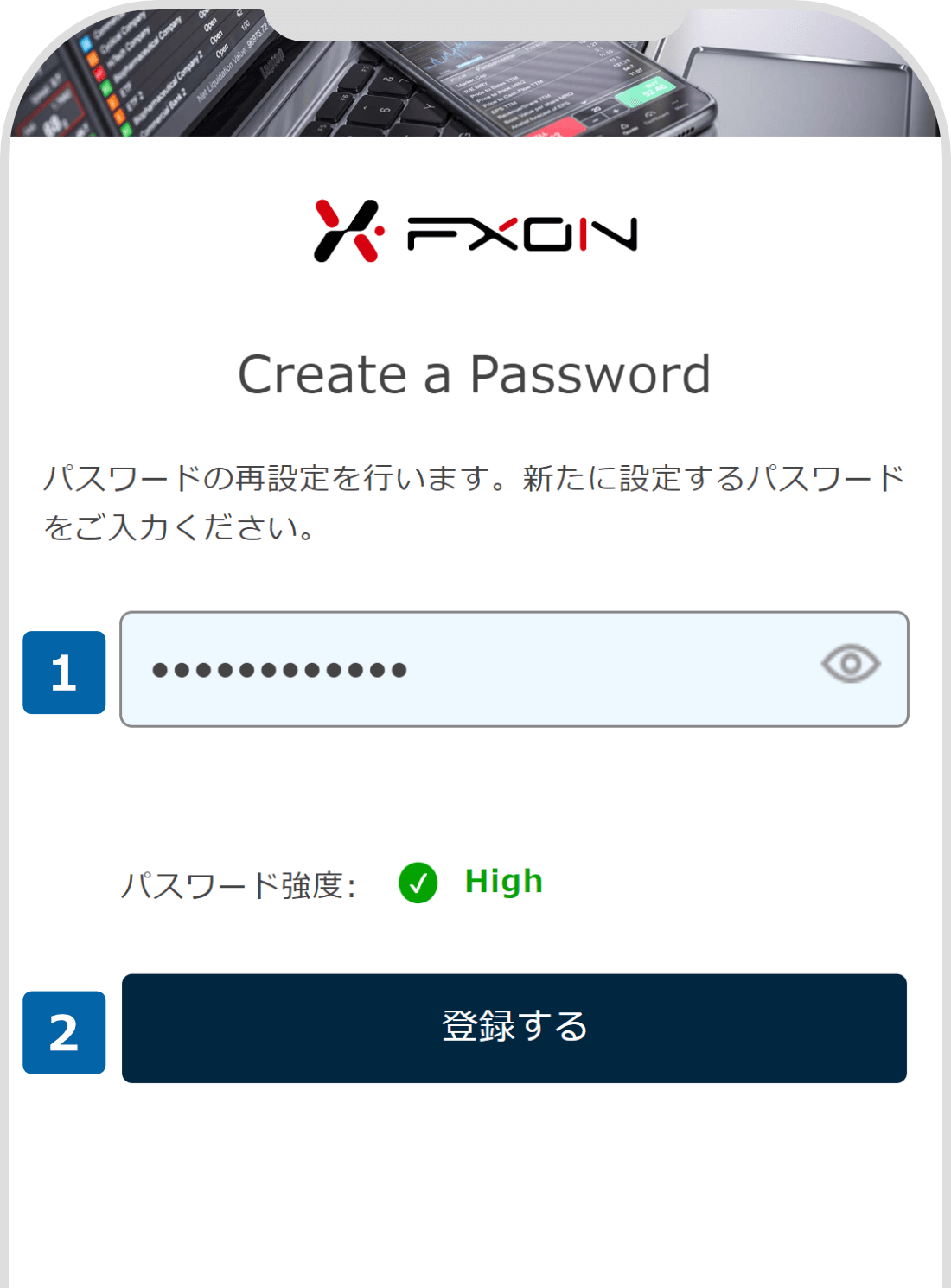
パスワードの設定条件は、下記をご参照ください。
5.ダッシュボード画面へ遷移
パスワードを再設定後、ダッシュボード画面へ遷移し、画面上部に「パスワード更新が完了しました。」のメッセージが表示されましたらお手続きは完了です。次回から新しく設定したパスワードでログインしてください。
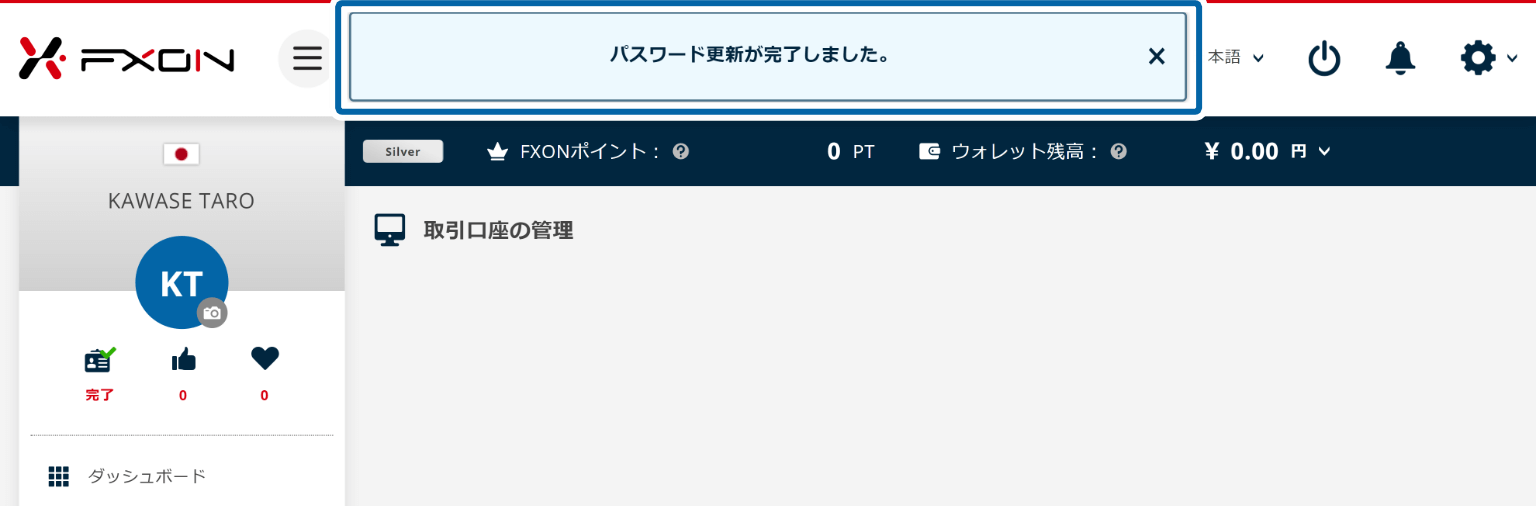
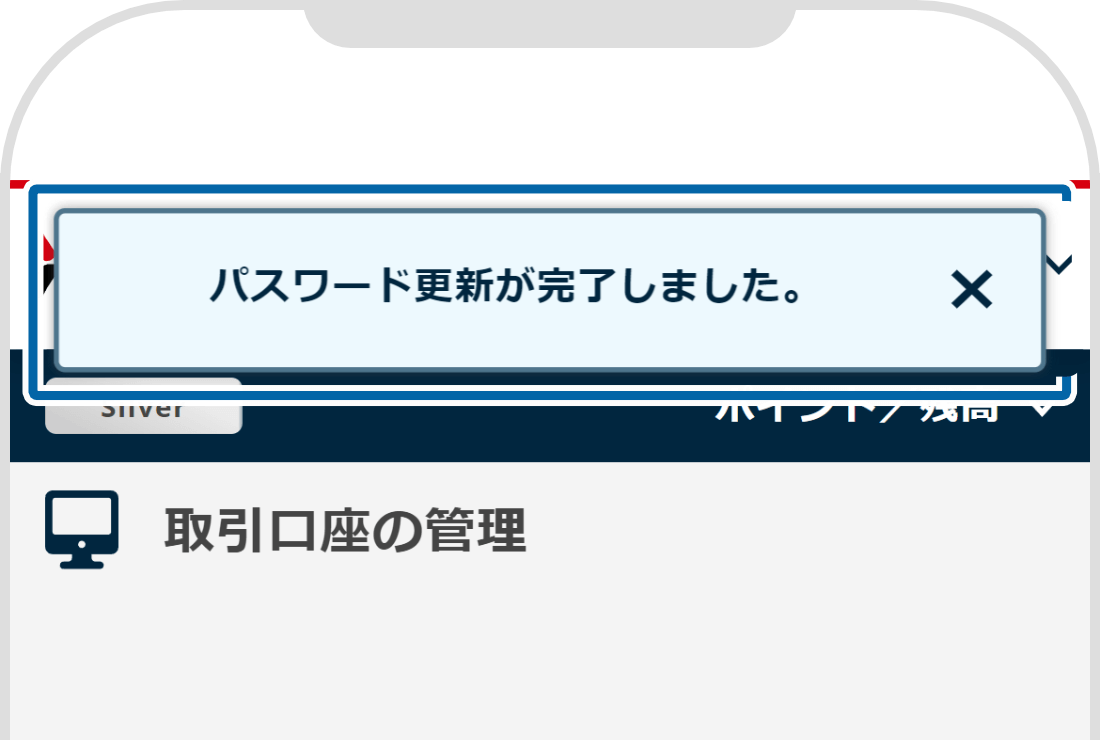
6.パスワード再設定完了メール
ご登録メールアドレスにパスワード変更完了メールが送付されますのでご確認ください。設定されたパスワードは、メール本文には記載されません。必ず、設定時に控えをお取りください。
ご登録メールアドレスにパスワード変更完了メールが送付されますのでご確認ください。設定されたパスワードは、メール本文には記載されません。必ず、設定時に控えをお取りください。
メール件名:【FXON】パスワードを変更しました
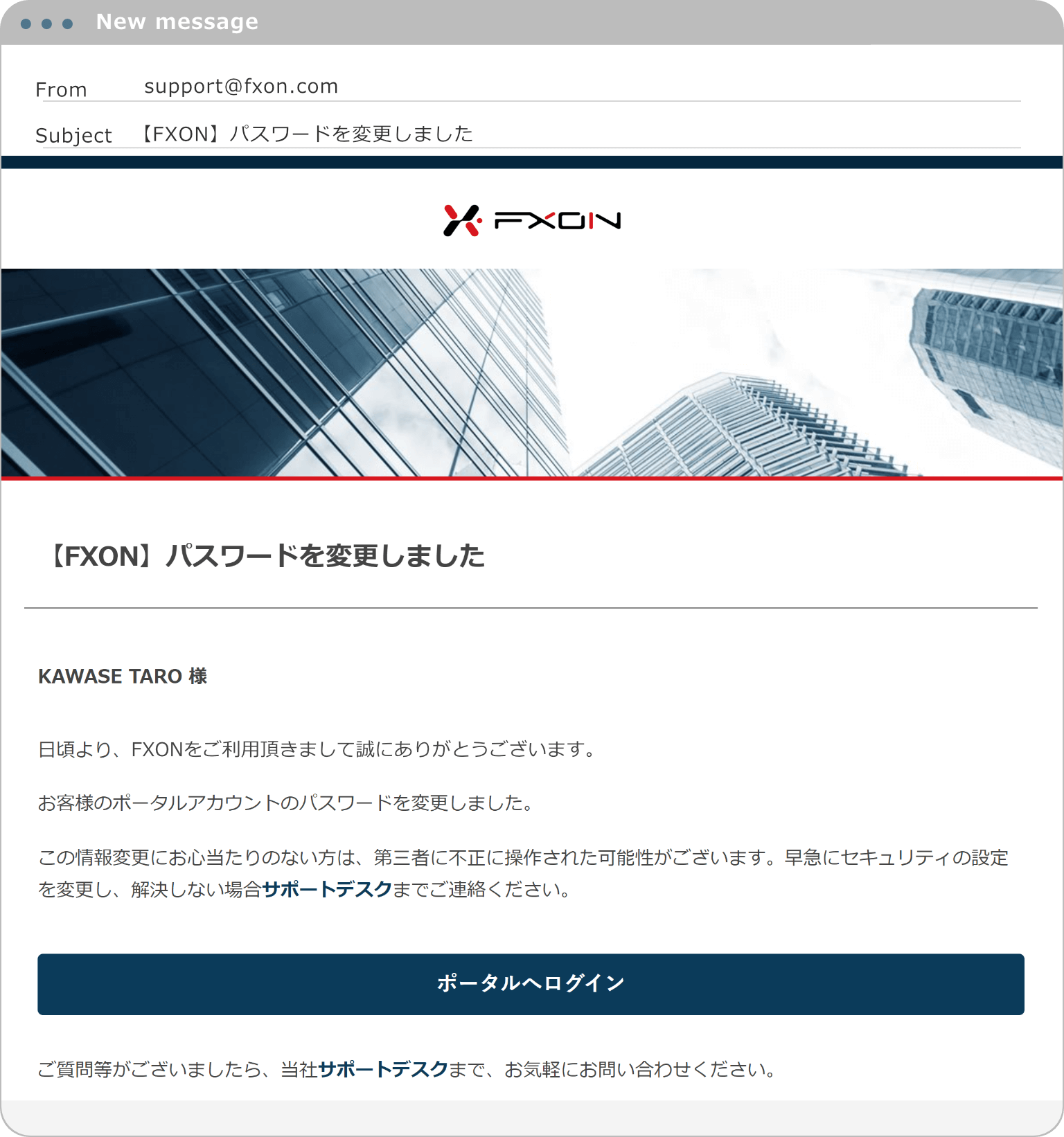
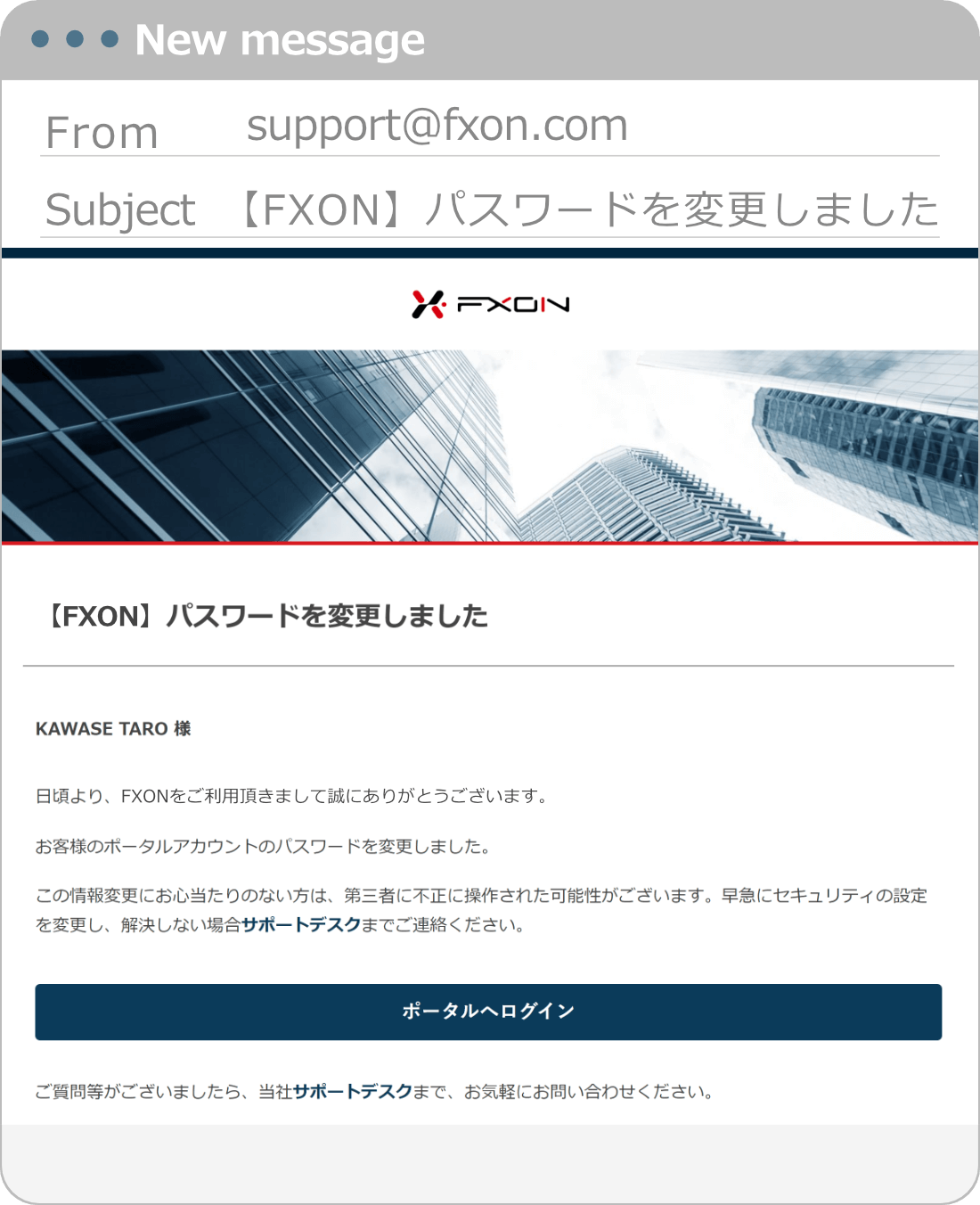
この記事は役に立ちましたか?
それは素晴らしい!
フィードバックありがとうございます
お役に立てず申し訳ございません!
フィードバックありがとうございます
フィードバックを送信しました
記事の改善におけるご協力ありがとうございます。
1人中0人がこの記事が役に立ったと言っています
